Када видите грешку „Кориснички налог је закључан“ у оперативном систему Виндовс 10 или 11, то значи да је ваш налог закључао администратор због неактивности или неког другог разлога. Ово се обично дешава када покушате да се пријавите након дужег временског периода. Постоји неколико начина да поправите ову грешку. Прво, можете покушати да се пријавите са другим корисничким налогом. Ако то не успе, можете покушати да ресетујете лозинку. Ако и даље не можете да се пријавите, можете контактирати свог администратора да откључа свој налог. Ако сте администратор, можете да откључате налог тако што ћете отићи на контролну таблу и кликнути на „Кориснички налози“. Одатле можете да изаберете налог и кликнете на „Откључај“.
Када клијентски рачунар више пута унесе погрешну лозинку, Кориснички налог је закључан грешка се појављује на контролеру домена са ИД-ом догађаја 4740. Овај чланак ће вам помоћи да вратите клијентски рачунар на мрежу како би корисник могао да настави да га користи без икаквих проблема. Чак и ако се ова грешка појави погрешно, можете следити исте савете и трикове да бисте решили проблем.

Исправите грешку „Кориснички налог је закључан“ у оперативном систему Виндовс 11/10.
Исправити Кориснички налог је закључан грешка у оперативном систему Виндовс 11/10, пратите ове савете и трикове:
- Користите статус закључавања налога
- Погледајте Прегледач догађаја за више информација.
- Промените подешавање временског ограничења за закључавање налога
- Промените праг за закључавање налога
Да бисте сазнали више о овим решењима, наставите да читате.
1] Користите статус закључавања налога
Статус закључавања налога је бесплатна апликација која ће вам помоћи да сазнате тачан разлог зашто је корисник био закључан у било ком тренутку. Није битно да ли се то догодило због сталног уноса погрешне лозинке или нечег другог, разлог можете пронаћи уз помоћ ове апликације. Најбоља ствар је што га је направио Мицрософт и можете га преузети са мицрософт.цом . Када преузмете и инсталирате апликацију, отворите апликацију. Затим изаберите кориснички налог и пронађите разлог на истом екрану.
2] Пронађите више детаља користећи Евент Виевер.
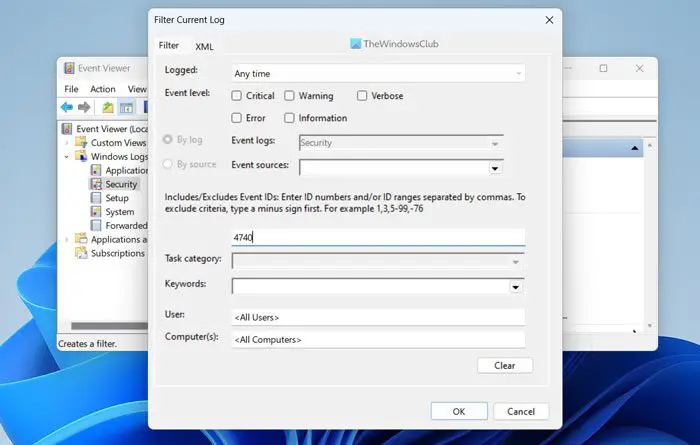
Уграђени Евент Виевер је један од најбољих услужних програма који вам показује све о вашем рачунару. Да бисте га користили, следите ове кораке:
- Претрага Евент Виевер у пољу за претрагу на траци задатака.
- Кликните на појединачни резултат претраге.
- Проширити Јоурнал Виндовс одељак.
- Изаберите Сигурност мени.
- Кликните на Филтрирајте тренутни дневник опција.
- улази 4740 и кликните на ФИНЕ дугме.
Приказаће све догађаје означене са ИД-ом 4740. Морате да кликнете на сваки дневник догађаја и проверите зашто се појавио.
Белешка: Ово није решење, али помаже да се пронађе узрок грешке.
3] Промените подешавање временског ограничења за закључавање налога.
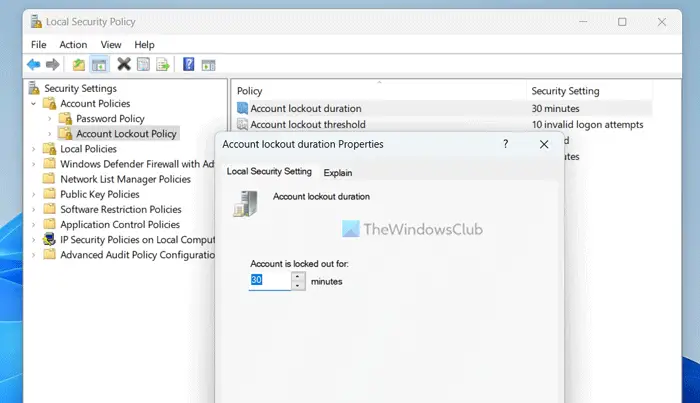
Да бисте променили поставку временског ограничења за закључавање налога у оперативном систему Виндовс 11/10, следите ове кораке:
- Претрага локална безбедносна политика и кликните на резултат претраге.
- Проширити Политика налога опција.
- Изаберите Политика закључавања налога мени.
- Двапут кликните на Трајање блокаде налога параметар.
- Изаберите време које волите.
- Притисните ФИНЕ дугме.
Ово решење ће вам помоћи да вратите закључани налог након времена које сте раније изабрали.
4] Промените праг забране налога
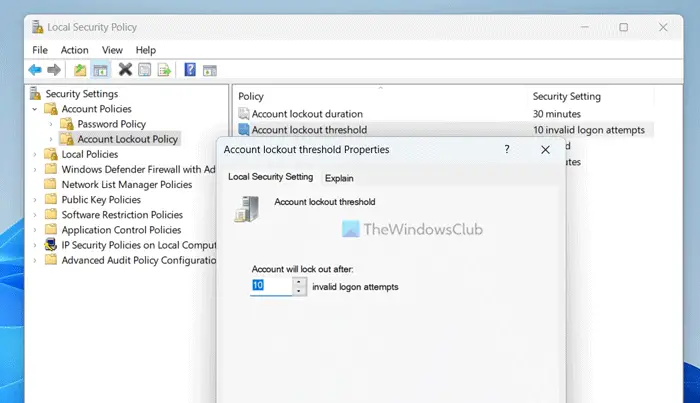
Можете да промените број покушаја који желите да дозволите пре него што налог буде забрањен. Подразумевана вредност је 10. Међутим, можете је повећати или смањити у складу са својим захтевима. За ово, отворена локална безбедносна политика панел пратећи исте кораке као горе и урадите следеће:
- Двапут кликните на Праг за закључавање налога параметар.
- Унесите број који волите.
- Притисните ФИНЕ дугме.
Читати: Како ограничити покушаје пријављивања на Виндовс
Како откључати закључани Виндовс 11 рачунар?
Генерално, ако је ваш рачунар са оперативним системом Виндовс 11 закључан, можете једноставно притиснути дугме Ентер, унети лозинку и поново притиснути дугме Ентер. Без обзира да ли користите ПИН или лозинку, процес је исти за оба. Исту методу можете користити за локалне налоге као и за Мицрософт налоге.
алати за удаљено администрирање сервера за Виндовс 8
Како поправити закључани Виндовс налог?
Ако је ваш администратор закључао ваш кориснички налог, нећете моћи да га откључате без администраторских права. Ако имате администраторска права, можете да отворите локалну безбедносну политику и прилагодите подешавања да бисте вратили свој кориснички налог. Без обзира да ли користите Виндовс 11 или било коју другу верзију, процес је исти.
То је све! Надам се да је ово помогло.
Читати: Пооштрите смернице за лозинку за пријављивање у Виндовс и политику закључавања налога.















